
nodevideo最新版2023怎么补帧教程
1、选中任意视频图层后,打开图层菜单,选择【补帧->光流】;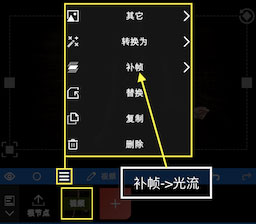
2、然后会看到如下的界面,这里可以选择用途为补帧或者运动模糊;
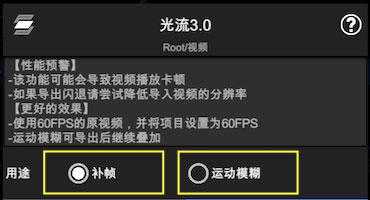
3、打开补帧功能后,还需要通过放慢视频速度来看到效果;
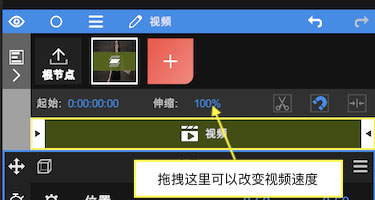
4、也可以通过【添加属性 -> 时间 ->时间重映射】来改变视频速度。
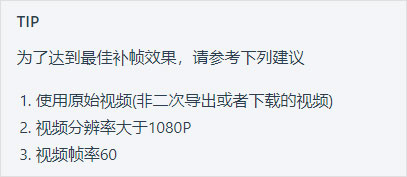
nodevideo最新版2023如何给视频添加绿幕
1、在nodevideo软件中导入视频等基本素材之后,我们需要点击箭头所示的+,新建一个节点。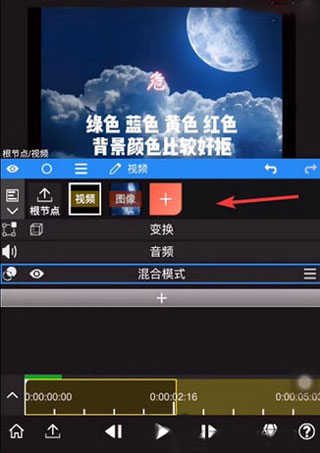
2、接着依次选择媒体文件-视频选项,打开绿幕添加界面。
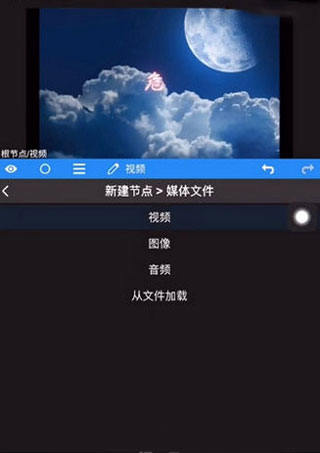
3、接着在混合素材中找到绿幕,就是那个绿绿的视频文件。

4、加入绿幕之后,就可以看到下图所示的效果,我们可以点击播放,测试一下绿幕效果。
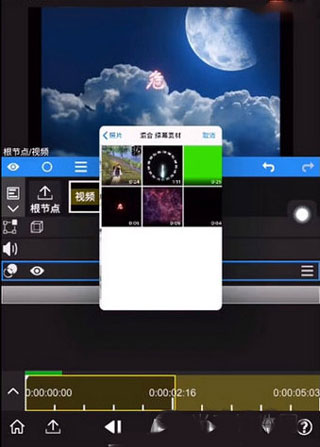
5、然后我们需要对绿幕进行属性添加,然后加入遮罩功能,在里面找到绿幕功能。
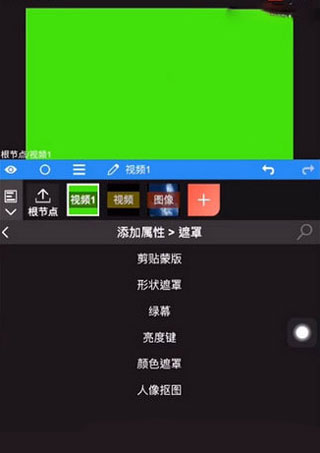
6、最后就可以看到绿幕之后的效果,此外也可以通过下方的工具栏对绿幕效果进行调整。
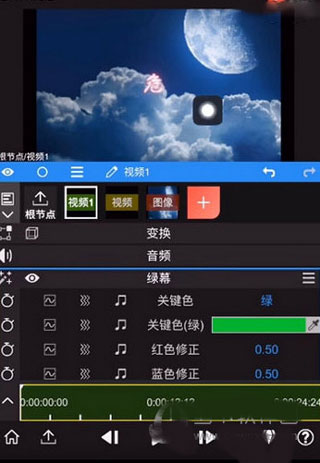
nodevideo最新版2023软件特色
1、轻松制作令人印象深刻的视频,成为微信朋友圈、微博、抖音、快手上的视频达人;2、视频编辑器/照片编辑器/美颜相机-丰富的素材库;
3、在不同场景中使用不同的滤镜来美化视频,制作最潮流的视频短片;
4、提供数千首有版权的音乐,你也可以添加本地歌曲。广泛的在线目录和本地音乐让您的视频紧跟潮流;
5、专业视频编辑器-高级视频编辑工具;
6、视频制作/美颜相机/照片编辑器为你最佳工具!

nodevideo最新版2023软件亮点
1、精准的刻度剪辑,完全可以精细到以帧为单位,非常的强大。2、高端的滤镜服务,多轨道效果随时添加,操作非常便捷。
3、在这里你可以任意改变视频的节奏,变速、倒放等随意的操作。
4、各种类型的趣味搞怪的动态贴纸为你提供,让你更好地制作视频。
5、可以为视频添加各种特效,贴纸、gif图像,给视频锦上添花。
nodevideo最新版2023常见问题
1、如何提高预览速度建议不要导入4K视频;
建议不要导入码率过高的视频;
如果一定要使用4K视频,请参考使用预加载来提高预览速度;
预览FPS建议不要超过30,导出时可以设置为60。
2、导出的视频很小,有黑边
请选择根结点,然后调整【比例】与你的视频一致
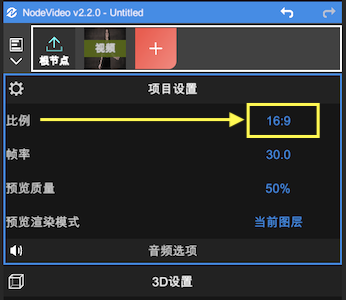
3、播放视频时没有声音
请关闭你手机的静音开关并调高音量。
4、播放视频时没有声音
请关闭你手机的静音开关并调高音量。
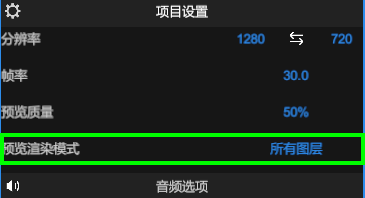
nodevideo最新版2023注意事项
1、需要安卓操作系统9.0以上,64位CPU,建议系统运存4GB以上。2、一些高级功能比如“光流补帧”与某些机型可能并不兼容。
3、NodeVideo主要功能是“合成”,而非“剪辑”。如果您只是想做一些简单的视频剪辑,使用其它app会更方便。
4、如果您不熟悉PC端视频编辑软件(例如PR,AE),可能会感觉难于上手。我们会努力更新基础教程,请保持关注。
nodevideo最新版2023功能介绍
【剪裁/去水印】拖动方形区域即可实现剪裁、去水印,非常的干净。
【视频变速】
好玩的视频变速,只需一个按钮即可实现。
【提取音频】
在线即可一键提取你想要的音频和bgm。
【添加文字】
为您的视频添加作者或者任何您想输入的文字。
【添加logo】
为视频添加logo图片,logo大小可变,logo位置可拖动。
【合并视频】
还可以选择多个视频,合并成一个视频。



 飞卢小说免费小说
飞卢小说免费小说 快手极速版2023最新版本
快手极速版2023最新版本 抖音直播伴侣APP
抖音直播伴侣APP 白马地图
白马地图 百度地图APP
百度地图APP 大神P图破解版
大神P图破解版 花间直播APP
花间直播APP 八门神器最新版
八门神器最新版 积目交友软件
积目交友软件 美颜相机去广告VIP破解版
美颜相机去广告VIP破解版 谷歌相机APP
谷歌相机APP 工程测量大师APP
工程测量大师APP Xposed框架中文版
Xposed框架中文版 分身有术Pro
分身有术Pro WPS Pro专业版
WPS Pro专业版